文章目录
[+]
excel怎样批量导入网页数据
①启动Excel2013,单击菜单栏--数据--获取外部数据--自网站。
②弹出新建WEB查询界面,输入网站地址,转到相应页面,然后点击导入按钮。

③等待下载,具体时间以网速而定。
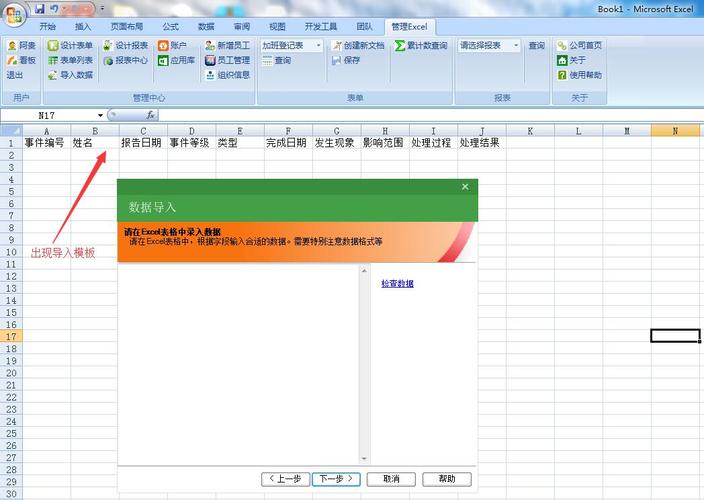
(图片来自网络侵删)
④下载完成之后,设置导入数据的位置单元格。
⑤OK导入完成,这种方法只能导入网页文字,图片是无法导入的。
Excel如何让excel与网页同步更新
解决方法如下:以Excel 2010为例,切换到“数据”选项卡,在“获取外部数据”中点击“自网站”,在弹出的“新建Web查询”中输入网页地址,网页打开后选定区域,例如网页中的表格,再点击“导入”就可以将数据导入单元恪了。
以后,如果需要更新数据的时候,在“数据”选项卡下点击“连接”中的“全部刷新”即可













